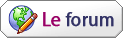Modifier la position des bulles de notification - Outlook 2007
Lorsque vous recevez un nouvel email, Outlook affiche une alerte sur le Bureau sous la forme d'une bulle qui apparaît pendant quelques secondes. Nous avons précédemment vu comment modifier la durée d'affichage de ces bulles. Maintenant, nous allons voir comment modifier la position des bulles sur le Bureau pour qu'elles s'affichent à l'endroit de votre choix.
Lorsque vous recevez un nouvel email, Outlook affiche une alerte sur le Bureau sous la forme d'une bulle qui apparaît pendant quelques secondes. Nous avons précédemment vu comment modifier la durée d'affichage de ces bulles. Maintenant, nous allons voir comment modifier la position des bulles sur le Bureau pour qu'elles s'affichent à l'endroit de votre choix.
- Lancez Outlook 2007.
- Cliquez sur le menu Outils puis sur Options.
[Vous devez être inscrit et connecté pour voir cette image] - Dans l'onglet Préférences, cliquez sur le bouton Options de la messagerie de la rubrique Messagerie.
[Vous devez être inscrit et connecté pour voir cette image] - Cliquez sur le bouton Options avancées de la messagerie.
[Vous devez être inscrit et connecté pour voir cette image] - Cliquez ensuite sur le bouton Paramètres d'alerte sur le Bureau.
[Vous devez être inscrit et connecté pour voir cette image] - Cliquez sur le bouton Aperçu.
[Vous devez être inscrit et connecté pour voir cette image] - Un exemple d'alerte est alors affiché sur le bureau. Cliquez dessus et déplacez-la pour ajuster sa position à l'écran.
[Vous devez être inscrit et connecté pour voir cette image] - Cliquez enfin 4 fois sur le bouton Ok.
[Vous devez être inscrit et connecté pour voir cette image]